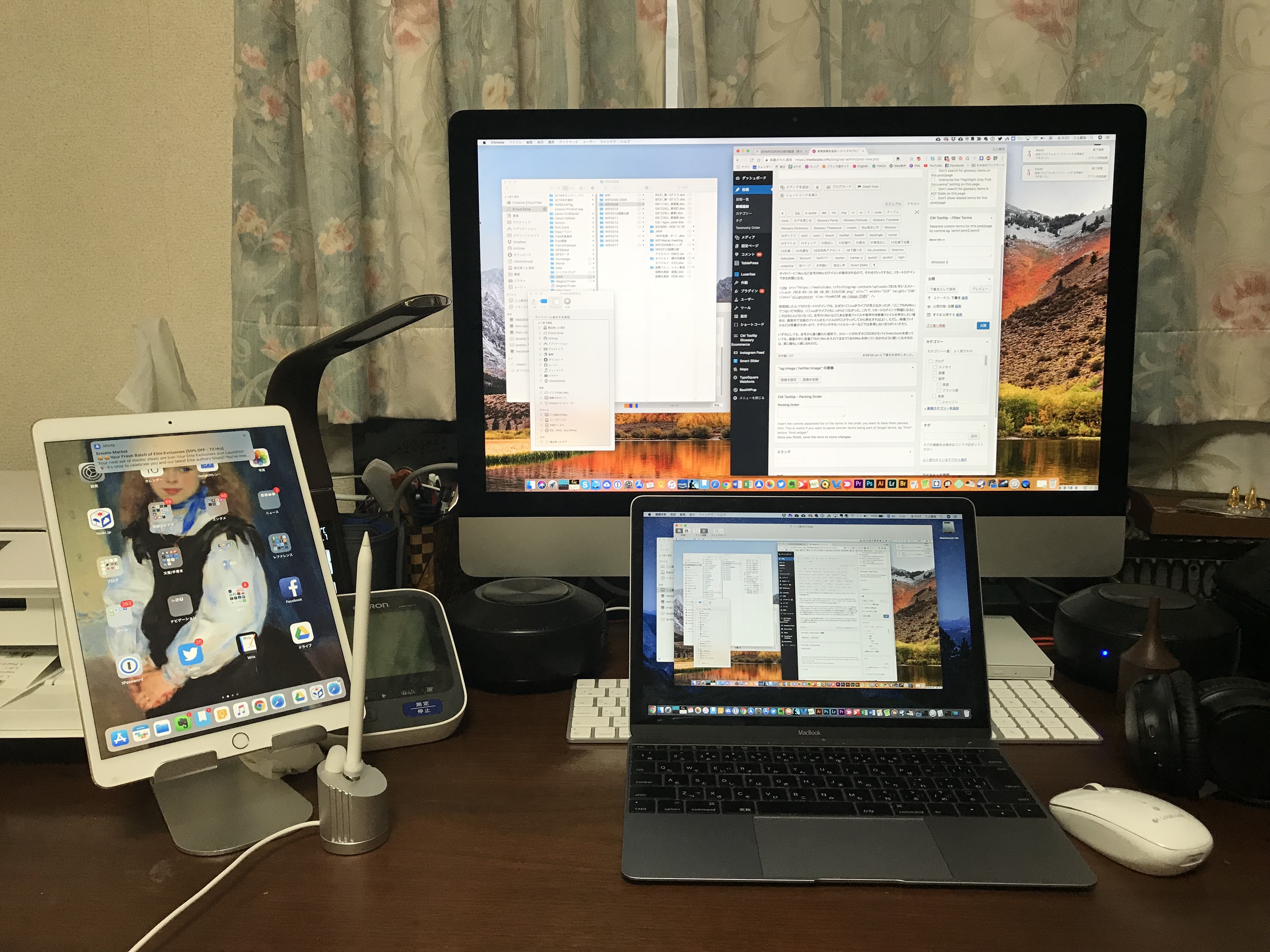![]()
Mac独自のリモートログイン機能
これは、けっこう4,5年前から実装されていたらしいが、Macの場合、ターミナルでSSHコードなどを入力しなくても、「どこでもMyMac」を使うと、複数のMacを遠隔でリモートログインしてファイル、プログラムなどを共有することができることがわかった。
もちろん、システム環境画面で「共有」の設定をしておくことは、普通のリモートログインと変わらない。その上で、iCloud画面とFinderの環境設定画面で「どこでもMyMac」にチェックを入れて有効にする。ただそれだけだ。

あとは、遠く離れたネットワーク上で、macbookなどをWi-Fiでつなぎ、電源をオンにすると、FinderのサイドバーにiMacなど自宅のMacのアイコンが表示されるので、それをクリックすると、リモートログインできる状態になる。

前回試したふつうのリモートログインでは、なぜかiCloudドライブが見えなかったが、「どこでもMyMac」でつないだ今回は、iCloudドライブともしっかりとつながった。これで、リモートログインで問題になるところはほとんどなくなった。自宅のiMacなどにある音楽ファイルや音声付き映像ファイルを再生したい場合は、画面内で当該のファイルをモバイルのPCにドラッグしてから再生すればよい。ただし、映像ファイルなどは容量が大きいので、テザリングやモバイルルーターなどでは多用しないほうがいいだろう。
いずれにしても、自宅から遠く離れた場所で、ストレージがわずか256GBのモバイルmacbookを使っていても、画面の中に容量2TBのiMacを入れてまるで2台のMacを持っているかのように使いこなせるのは、実に頼もしく感じるものだ。
次の関連記事も合わせてお読み下さい。